在Windows 10操作系统中,运行窗口是一个强大的工具,允许用户快速访问系统命令、程序、文件夹和注册表项等。无论是系统管理员还是普通用户,掌握打开运行窗口的方法都能大大提高工作效率。以下是几种常用的打开Win10运行窗口的方法:
**方法一:使用快捷键**
1. **Win + R组合键**:这是最直接且最常用的方法。只需同时按下键盘上的Windows键(带有Windows标志的键)和R键,运行窗口就会立即弹出。用户可以在输入框中输入想要运行的命令、程序路径或文件位置,然后按Enter键执行。
**方法二:通过开始菜单**
1. **点击开始按钮**:在屏幕左下角找到并点击Windows的开始按钮。
2. **选择“运行”**:在开始菜单的左侧或搜索框附近,找到并点击“运行”选项。这同样会打开运行窗口。
**方法三:使用任务管理器**
1. **打开任务管理器**:可以通过Ctrl + Shift + Esc快捷键或右键点击任务栏选择“任务管理器”来打开。
2. **新建任务**:在任务管理器中,点击“文件”菜单,然后选择“运行新任务”。这将打开一个与运行窗口功能相似的对话框,允许用户输入并执行命令。
**方法四:通过命令提示符**
1. **打开命令提示符**:用户可以通过搜索“cmd”或按下Win + X键并选择“命令提示符(管理员)”来打开命令提示符窗口。
2. **使用“start”命令**:在命令提示符中,输入“start ”后跟想要运行的程序名或路径,然后按Enter键。虽然这不是直接打开运行窗口,但也能达到类似的效果。
**方法五:通过PowerShell**
1. **打开PowerShell**:与命令提示符类似,用户可以通过搜索“PowerShell”来打开Windows PowerShell窗口。
2. **执行命令**:在PowerShell中,用户可以直接输入并执行大多数可以在运行窗口中使用的命令。
掌握这些方法,用户可以在不同场景下灵活选择最适合自己的方式来打开运行窗口,从而更加高效地管理和使用Windows 10系统。